Sách bài tập Tin học lớp 4 trang 78, 79, 80 Bài 3: Cách sử dụng lệnh viết chữ, tính toán
Với giải SBT Tin học lớp 4 Bài 3: Cách sử dụng lệnh viết chữ, tính toán trang 78, 79, 80 chi tiết giúp học sinh dễ dàng xem và so sánh lời giải từ đó biết cách làm bài tập môn Tin học 4.
Giải SBT Tin học lớp 4 Bài 3: Cách sử dụng lệnh viết chữ, tính toán
A. Sách bài tập Hướng dẫn Tin học lớp 4 trang 78, 79 Giải phần kết nối bài học:
Sách bài tập Hướng dẫn Tin học lớp 4 trang 78, 79 Câu 1
Để hiển thị dòng chữ trên sân chơi, em dùng lệnh:
□◻ Print □◻ Label □◻ Clean
Lời giải
Chọn Label.
Sách bài tập Hướng dẫn Tin học lớp 4 trang 78, 79 Câu 2
Chọn lệnh đúng để hiện thị chữ “HELLO” trên sân chơi:
□◻ Label [HELLO] □◻ Label HELLO □◻ Label “HELLO”
Lời giải
Chọn Label [HELLO] .
Sách bài tập Hướng dẫn Tin học lớp 4 trang 78, 79 Câu 3
Giả sử vị trí xuất phát của Rùa trên sân chơi là ΔΔ:
Theo em, các lệnh nào viết được dòng chữ dưới đây?
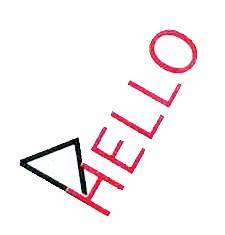
□◻ FD 100
LABEL [HELLO]
□◻ RT 30
LABEL [HELLO]
□◻ LT 100
LABEL [HELLO]
Lời giải
Chọn đáp án sau:
RT 30
LABEL [HELLO]
Sách bài tập Hướng dẫn Tin học lớp 4 trang 78, 79 Câu 4
Để thực hiện các phép toán trong Logo, em dùng lệnh:
□◻ Print □◻ Label □◻ Clean
Lời giải
Chọn đáp án Print.
Sách bài tập Hướng dẫn Tin học lớp 4 trang 78, 79 Câu 5
a. Khi thực hiện một phép toán thì kết quả của phép toán sẽ hiện lên:
□◻ Trên sân chơi
□◻ Trong cửa sổ lệnh.
b. Để thực hiện phép toán 10 + 2 x 5, em sẽ gõ dòng lệnh nào dưới đây trong cửa sổ lệnh?
□◻ print 10 + 2 x 5
□◻ print [10 + 2 x 5]
□◻ print (10 + 2 x 5)
Lời giải
a) Trong cửa sổ lệnh.
b) print 10 +2 * 5
B. Sách bài tập Hướng dẫn Tin học lớp 4 trang 79, 80 Giải phần bài tập thực hành:
Sách bài tập Hướng dẫn Tin học lớp 4 trang 79, 80 Câu 1
Em hãy viết các dòng lệnh để Rùa vẽ được chữ ở hình dưới:

Lời giải
- Vào thẻ Menu, chọn Set, chọn PenColor. Cửa sổ PenColor hiện ra, em chọn màu xanh, nháy chuột vào OK. Tiếp tục vào Set, chọn LabelFont. Cửa sổ LabelFont hiện ra, em chọn phông chữ, kiểu chữ, cỡ chữ, nháy chuột vào OK.
- Từ điểm xuất phát của Rùa, em gõ lệnh:
Label [XIN CHAO VIET NAM].
- Tiếp tục vào thẻ Menu, chọn Set, chọn PenColor. Cửa sổ PenColor hiện ra, em chọn màu đỏ, nháy chuột vào OK. Tiếp tục vào Set, chọn LabelFont. Cửa sổ LabelFont hiện ra, em chọn phông chữ, kiểu chữ, cỡ chữ, nháy chuột vào OK.
- Từ điểm xuất phát của Rùa, em gõ dòng lệnh: RT 90 label [XIN CHAO VIET NAM].
Sách bài tập Hướng dẫn Tin học lớp 4 trang 79, 80 Câu 2
Em hãy viết các dòng lệnh để có hai dòng chữ ở hình dưới, chú ý rằng hai dòng này cách nhau 100 bước.
VIET NAM
QUE HUONG TOI
Phương pháp giải:
- Sau khi chọn màu, phông chữ, kiểu chữ, em viết câu lệnh để gõ dòng chữ “QUE HUONG TOI” tương tự như bài thực hành 1.
- Viết dòng lệnh để Rùa nhấc bút, quay trái 90 độ, tiến lên phía trước 100 bước.
- Viết dòng lệnh để Rùa quay phải 90 độ, hạ bút.
- Viết dòng lệnh để Rùa gõ dòng chữ “VIET NAM”.
Lời giải
- Bước 1: Set , chọn Pen color, chọn màu đỏ, bấm OK.
- Bước 2: Gõ dòng lệnh trong cửa sổ lệnh: RT 90 LABEL [QUE HUONG TOI] PU LT 90 FD 100 RT 90 PD LABEL [VIET NAM]
Sách bài tập Hướng dẫn Tin học lớp 4 trang 79, 80 Câu 3
Viết các dòng lệnh để Rùa thực hiện phép tính sau trong Logo, sau đó dùng bút để thực hiện trên giấy và đối chiếu kết quả.
|
25 + 5 x 2 |
10 x 3 + 20 : 4 |
|
10 + 5 x (7 – 2) – 15 |
(60 : 2 – 5 x 4) x 2 – 20 |
Lời giải
Các dòng lệnh cần viết là:
|
Phép tính |
Dòng lệnh |
|
25 + 5 x 2 |
Print 25 + 5 * 2 |
|
10 x 3 + 20 : 4 |
Print 10 * 3 + 20/4 |
|
10 + 5 x (7 - 2) - 15 |
Print 10 + 5 * (7 - 2) - 15 |
|
(60 : 2 - 5 x 4) x 2 - 20 |
Print (60/2-5*4) *2 - 20 |
Rùa thực hiện phép tính và hiện kết quả trong cửa sổ lệnh.
So sánh với việc tính trên giấy và kết quả của Rùa thì đều giống nhau.
C. Sách bài tập Hướng dẫn Tin học lớp 4 trang 80 Giải phần bài tập vận dụng, mở rộng:
Em hãy viết các dòng lệnh để Rùa vẽ được hình dưới:

Lời giải
- Bước 1: Chọn Set -> Pen color -> Chọn màu đỏ rồi bấm OK.
- Bước 2: Gõ dòng lệnh:
FD 50 RT 90 FD 100 RT 90 FD 50 RT 90 FD 100
PU FD 10 RT 90 FD 25 RT 90 PD LABEL [50]
PU FD 40 RT 90 FD 50 PD LABEL [100]
LT 90 PU FD 30 LT 90 FD 25 RT 180 PD LABEL [Hinh chu nhat]
Xem thêm các chương trình khác:
- Giải sách giáo khoa Toán lớp 4 | Toán lớp 4 Tập 1, Tập 2 (sách mới)
- Bài tập cuối tuần Toán lớp 4 (sách mới) | Kết nối tri thức, Cánh diều, Chân trời sáng tạo
- Lý thuyết Toán lớp 4
- Các dạng Toán lớp 4
- Bài tập Toán lớp 4
- Giải Vở bài tập Toán lớp 4
- Giáo án Toán lớp 4 (sách mới) | Kết nối tri thức, Chân trời sáng tạo, Cánh diều
- Bài tập Tiếng Anh lớp 4 có đáp án
- Giải sgk Tiếng Anh 4 | Giải bài tập Tiếng Anh 4 Học kì 1, Học kì 2 (sách mới)
- Giải sbt Tiếng Anh 4
- Giải sgk Tiếng Việt lớp 4 | Soạn Tiếng Việt lớp 4 Tập 1, Tập 2 (sách mới)
- Tập làm văn lớp 4 (sách mới) | Để học tốt Tiếng Việt lớp 4 Văn mẫu lớp 4
- Giải VBT Tiếng Việt lớp 4
- Giáo án Tiếng Việt lớp 4
- Giải sgk Lịch sử lớp 4
- Giải Vở bài tập Lịch sử lớp 4
